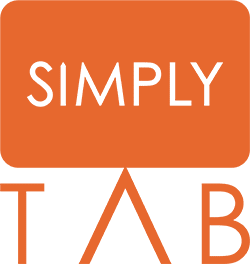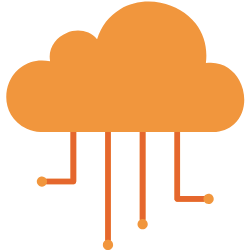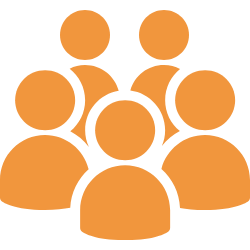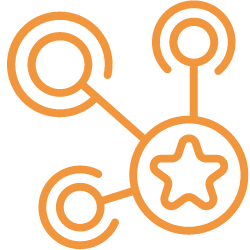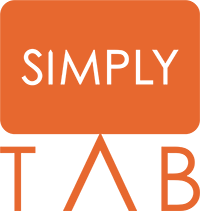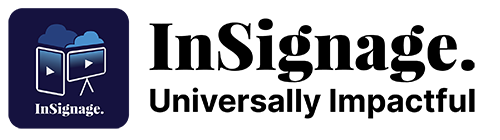
Se connecter à InSignage
Connexion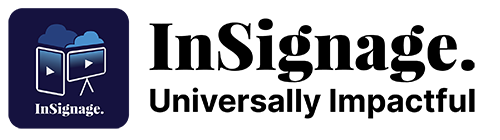
Une seule licence InSignage pour gérer tous vos écrans et créer une communication digitale impactante.
Accédez à InSignage, partout dans le monde
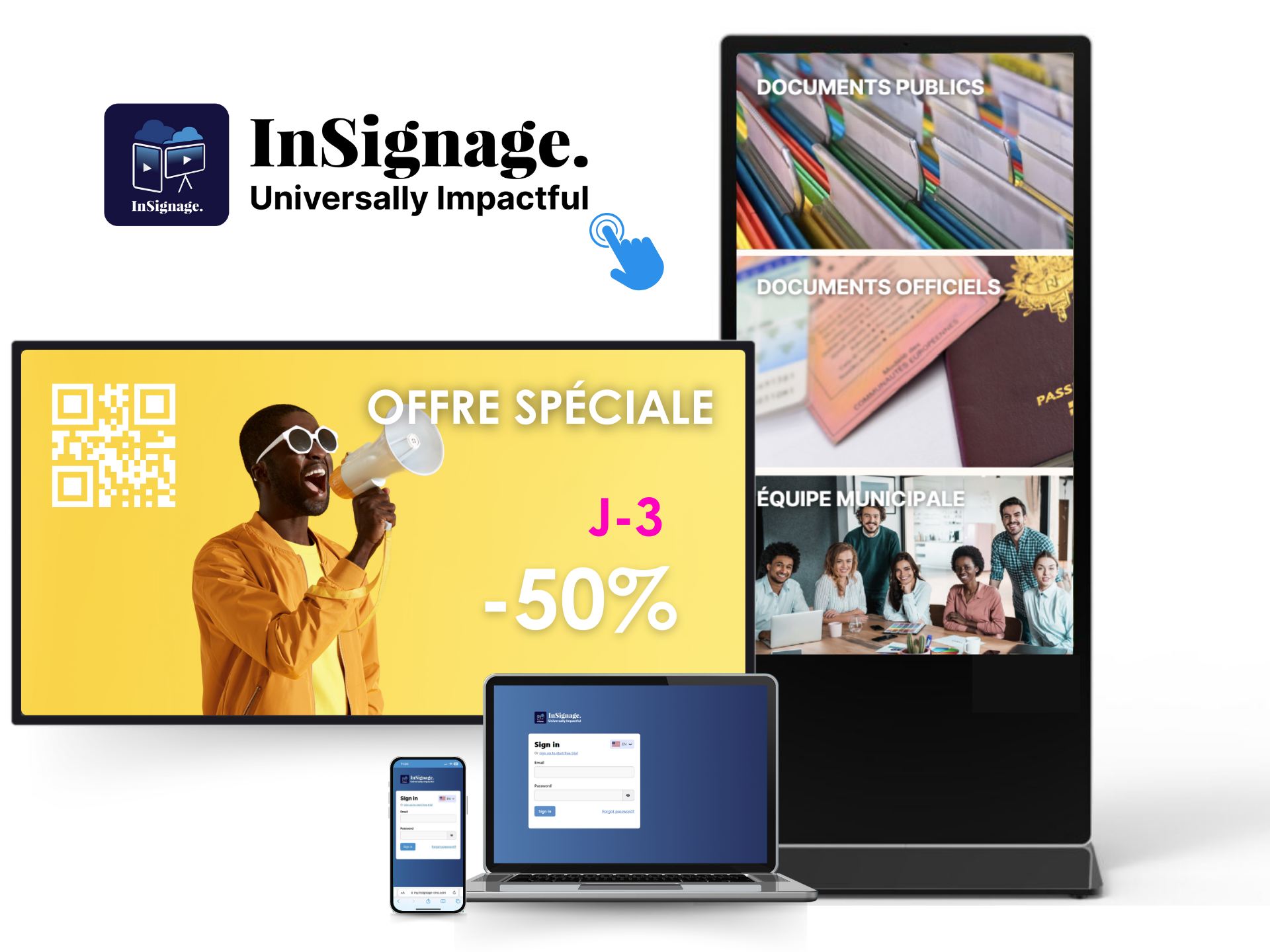
Se connecter à InSignage
ConnexionInSignage, le logiciel d’affichage dynamique adapté à tous les usages et tous les secteurs d’activité.
VENTE D’ESPACE PUBLICITAIRE
DIFFUSION DE CONTENUS
AFFICHAGE LEGAL
BORNE INTERACTIVE TACTILE
Le seul logiciel d’affichage dynamique UNIVERSEL.
InSignage est compatible avec tous les écrans Android du marché !
- Plus besoin de multiplier les licences de logiciel d’affichage de contenus : n’utilisez plus qu’une seule licence pour gérer vos différents écrans, quel que soit leur système d’exploitation.
- Pour utiliser InSignage sur votre écran, il suffit de télécharger la version InSignage compatible avec votre système d’exploitation et de suivre des indications.
Le logiciel d’affichage dynamique le plus FLEXIBLE du marché.
1 crédit = 1 mois de diffusion
Avec InSignage, un crédit c’est un mois de diffusion pour un écran avec accès à l’intégralité des fonctionnalités (all-inclusive).
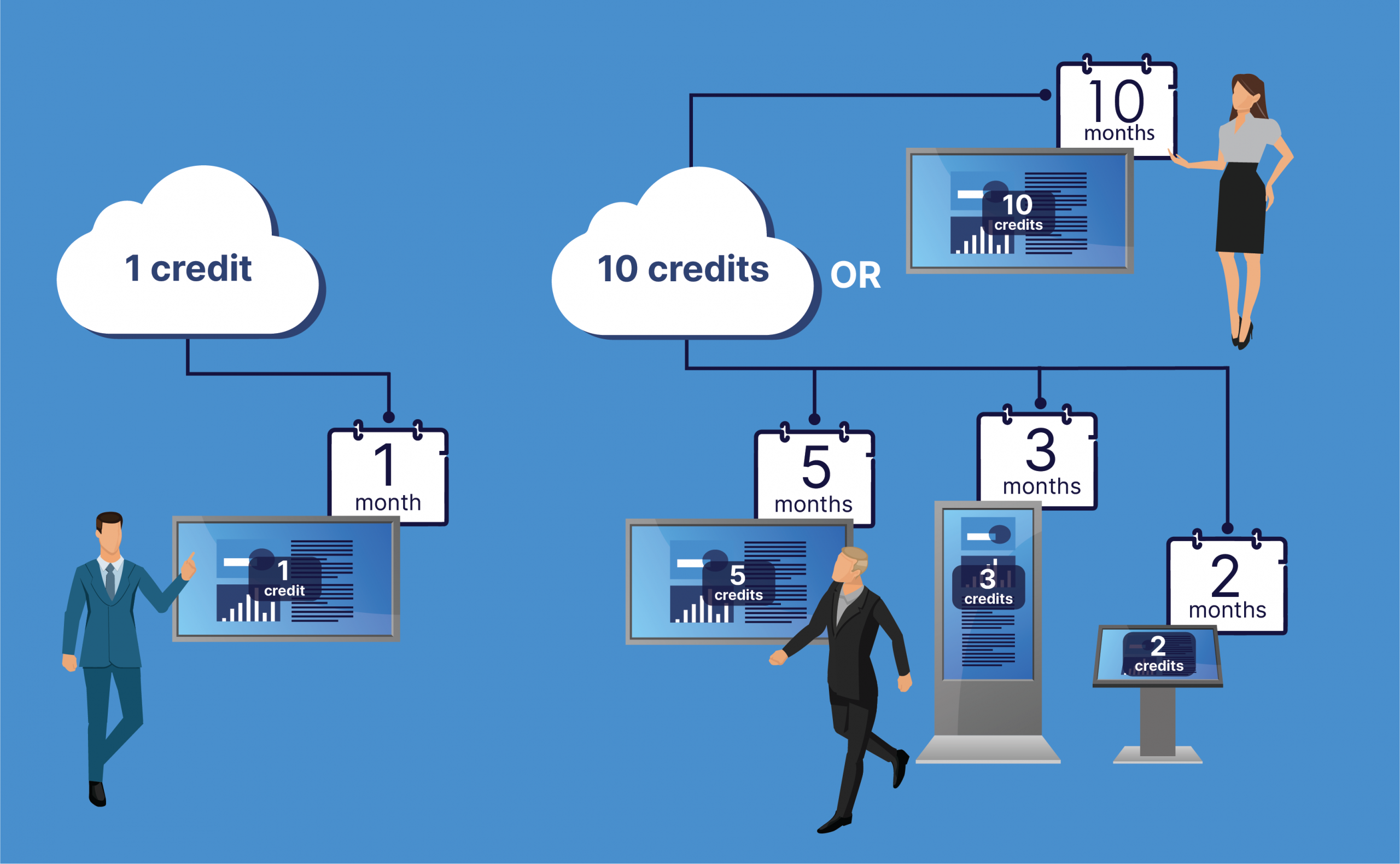
Un système équitable
Payez ce que vous consommez : un écran éteint pendant 30 jours pleins, c’est 0 crédit consommé. Le meilleur logiciel d’affichage dynamique pour les activités saisonnières !

Gestion centralisée de vos écrans
Gérez l’intégralité de votre parc d’écrans depuis un seul compte pour une vision globale : la licence InSignage étant liée à votre compte compte client et non à un écran, gérez aisément la répartition de vos crédits !
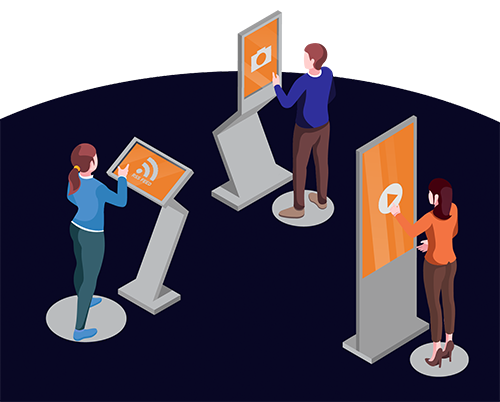
Une gestion facile : gérez tous vos écrans et faites de la création de campagnes à tout instant.
ORGANISEZ VOTRE PARC D’ÉCRANS
Gérez tous vos écrans d’affichage dynamique par catégorie ou individuellement depuis l’interface en ligne. Ainsi, accédez et gérez votre parc d’écrans où que vous soyez dans le monde.

RÉALISEZ VOS CAMPAGNES DE DIFFUSION
Réalisez de nombreuses campagnes de diffusion différentes grâce au logiciel d’affichage dynamique InSignage. Grâce à ses nombreux modules, créez des campagnes variées et dynamiques, que vous pouvez combiner pour créer l’effet WOW.
- Flux RSS – galerie tactile – navigation interne online / offline – images & vidéos – météo et plein d’autres encore !
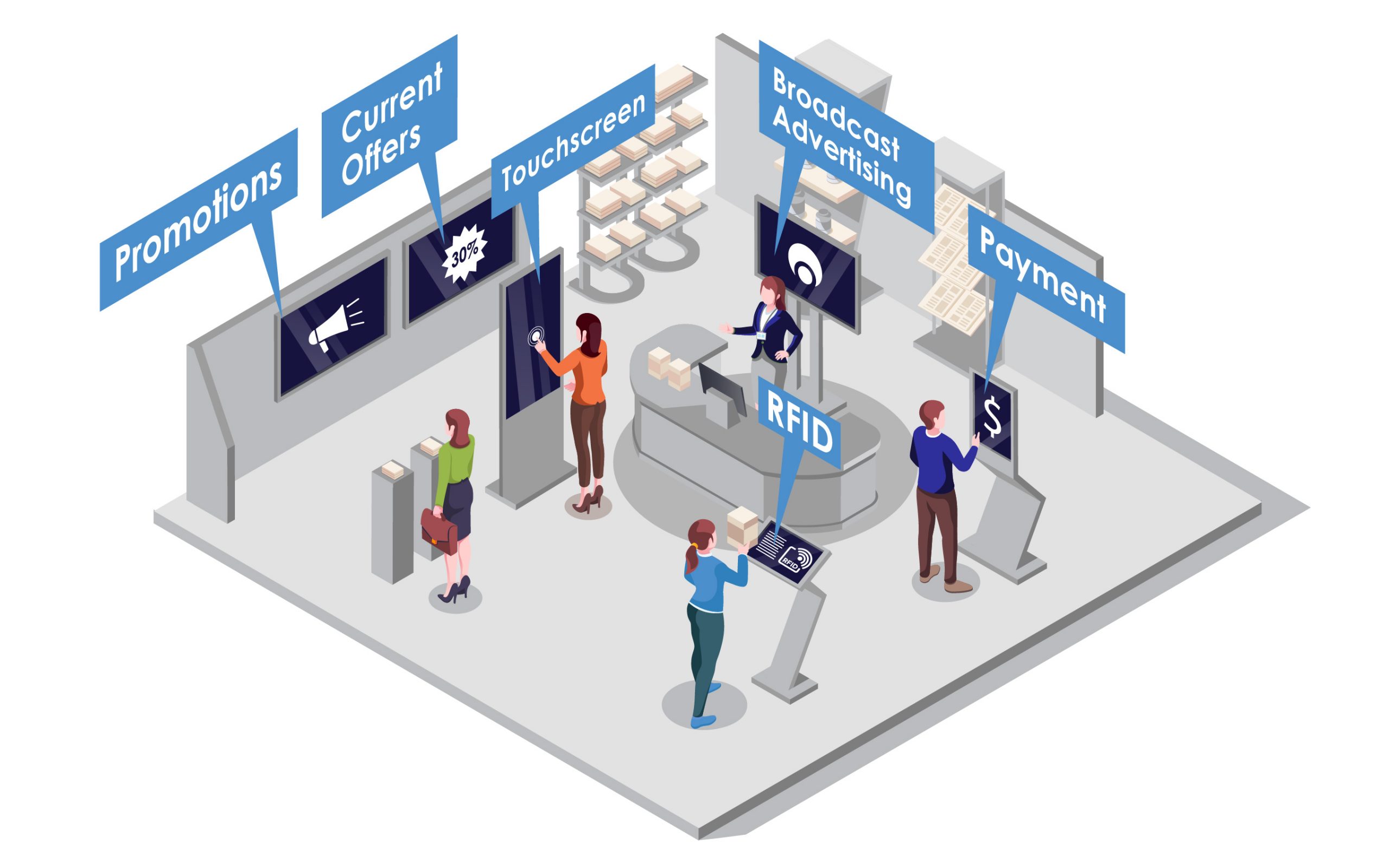
InSignage, le logiciel à l’accès illimité
Stockage Cloud illimité
Grâce à son système par Cloud, InSignage permet de stocker l’ensemble de vos campagnes et de vos écrans. Aucun coût supplémentaire n’est requis pour plus de stockage.
Le nombre d’administrateur est illimité
Le logiciel d’affichage dynamique InSignage est accessible à une infinité d’administrateurs, sans coût supplémentaire. Aussi, il est possible de limiter les accès de vos différents administrateurs selon leurs fonctions afin de gérer tout ou partie du logiciel.
Accédez à toutes les fonctionnalités (all inclusive)
Que vous ayez un ou plusieurs crédits, accédez à toutes les fonctionnalités et mises à jour d’InSignage, sans coût supplémentaire.
Téléchargez InSignage
Téléchargez la version InSignage compatible avec le système d’exploitation de votre écran et suivez les indications.
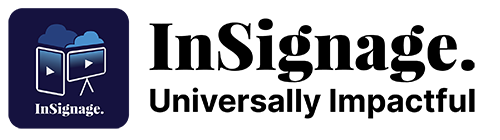

SIMPLYTAB
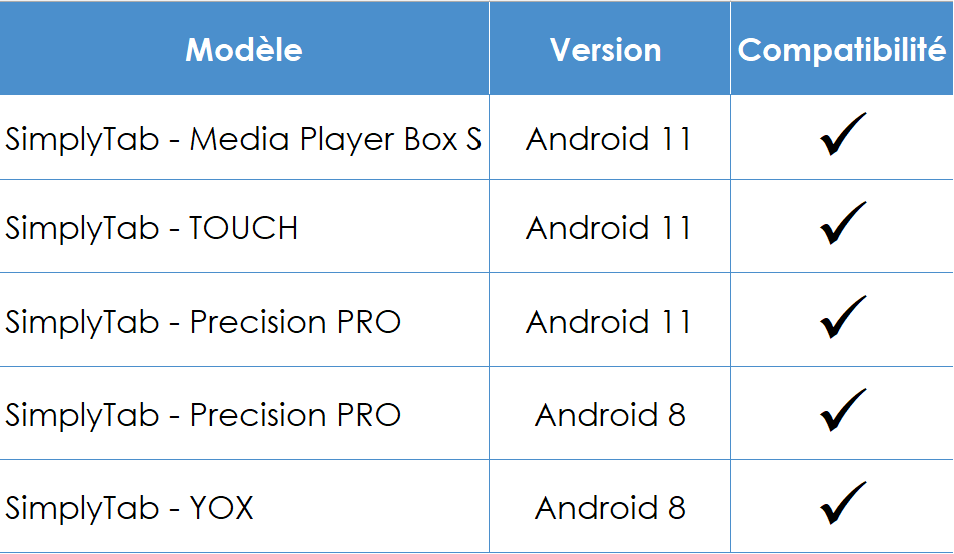
1. Téléchargez le fichier InSignage pour les écrans SimplyTab (Android OS).
ANDROID
1. Téléchargez le fichier InSignage pour les écrans Android.
2. Placez le fichier téléchargé sur une clé USB et suivez l’installation pas à pas détaillée dans le menu InSignage Installation sous environnement Android – Nextra (docs-whitelabel.vercel.app)
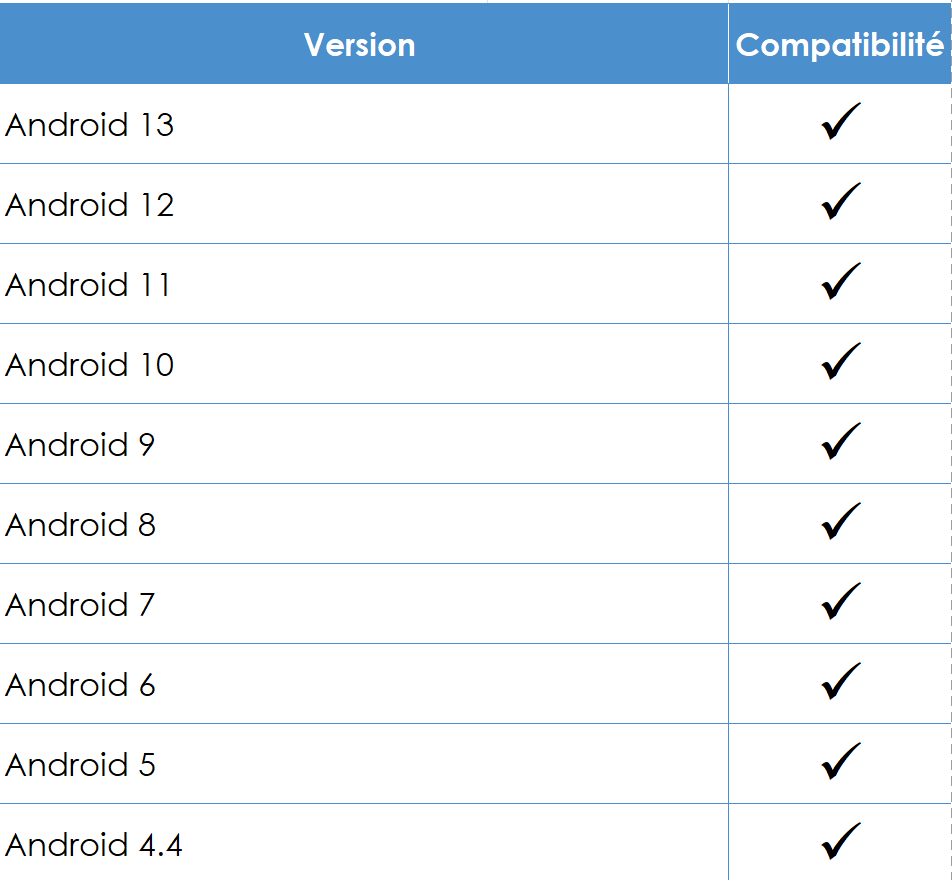
BENQ

1. Téléchargez le fichier InSignage pour les écrans BenQ (Android OS).
2. Suivez l’installation pas à pas est détaillée dans le menu InSignage des écrans BENQ.
BRIGHTSIGN

1. Téléchargez le fichier InSignage pour les écrans Brightsign (Bright OS).
2. Suivez l’installation pas à pas est détaillée dans le menu InSignage des écrans Brightsign.
ELO

1. Téléchargez le fichier InSignage pour les écrans Elo (Android OS).
2. Suivez l’installation pas à pas est détaillée dans le menu InSignage des écrans ELO.
LG
1. Téléchargez le fichier InSignage pour les écrans LG (WebOS).
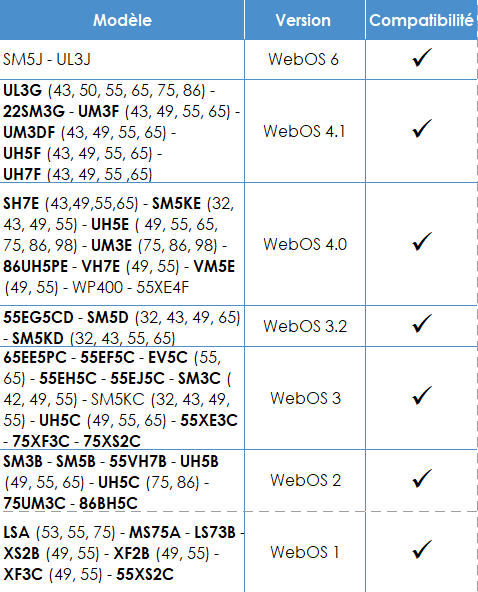
2. Suivez l’installation pas à pas est détaillée dans le menu InSignage des écrans LG.
NEC
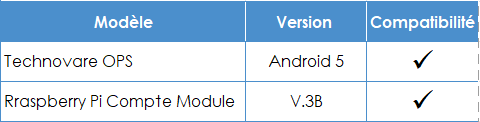
1. Téléchargez le fichier InSignage pour les écrans NEC (signage OS).
2. Suivez l’installation pas à pas est détaillée dans le menu InSignage des écrans NEC.
PANASONIC

1. Téléchargez le fichier InSignage pour les écrans Panasonic (Android OS).
2. Suivez l’installation pas à pas est détaillée dans le menu InSignage des écrans PANASONIC.
PHILIPS
1. Téléchargez le fichier InSignage pour les écrans Philips (Android OS).
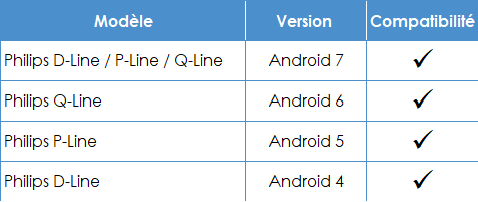
2. Suivez l’installation pas à pas est détaillée dans le menu InSignage des écrans Philips.
RASPBERRY PI
1. Téléchargez le fichier InSignage pour les écrans Raspberry (signageOS).
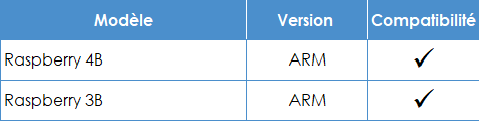
2. Suivez l’installation pas à pas est détaillée dans le menu InSignage des écrans Raspberry.
SAMSUNG TIZEN
1. Entrez manuellement le lien suivant directement dans votre écran Samsung (Tizen OS) : https://t.signageos.io
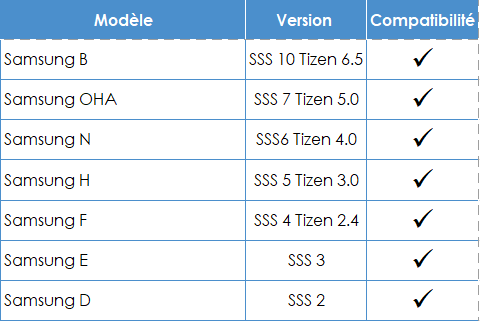
2. Suivez l’installation pas à pas est détaillée dans le menu InSignage des écrans Samsung | Tizen.
SAMSUNG SSSP
1. Entrez manuellement le lien suivant directement dans votre écran Samsung (SSSP OS) : https://s.signageos.io
2. Suivez l’installation pas à pas est détaillée dans le menu InSignage des écrans Samsung | SSSP.
SHARP

1. Téléchargez le fichier InSignage pour les écrans Sharp (Android OS).
2. Suivez l’installation pas à pas est détaillée dans le menu InSignage des écrans SHARP.
WINDOWS
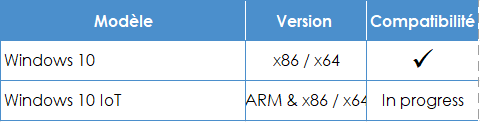
1. Téléchargez le fichier InSignage pour les écrans Windows (Windows OS).
2. Suivez l’installation pas à pas est détaillée dans le menu InSignage des écrans WINDOWS.